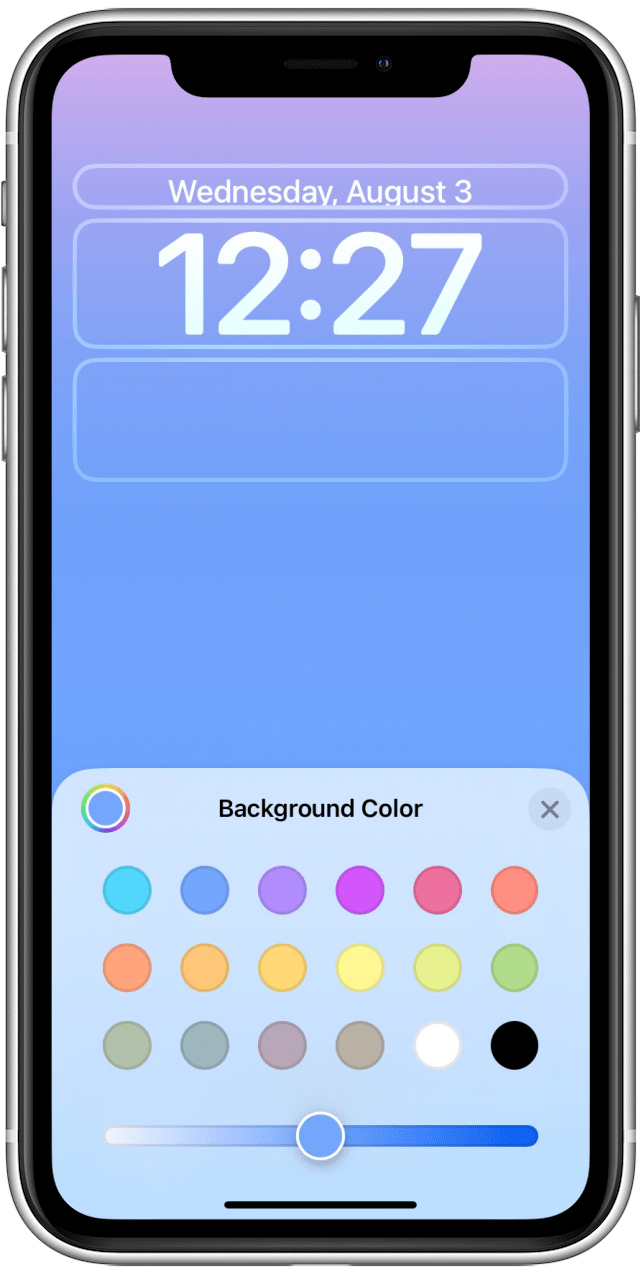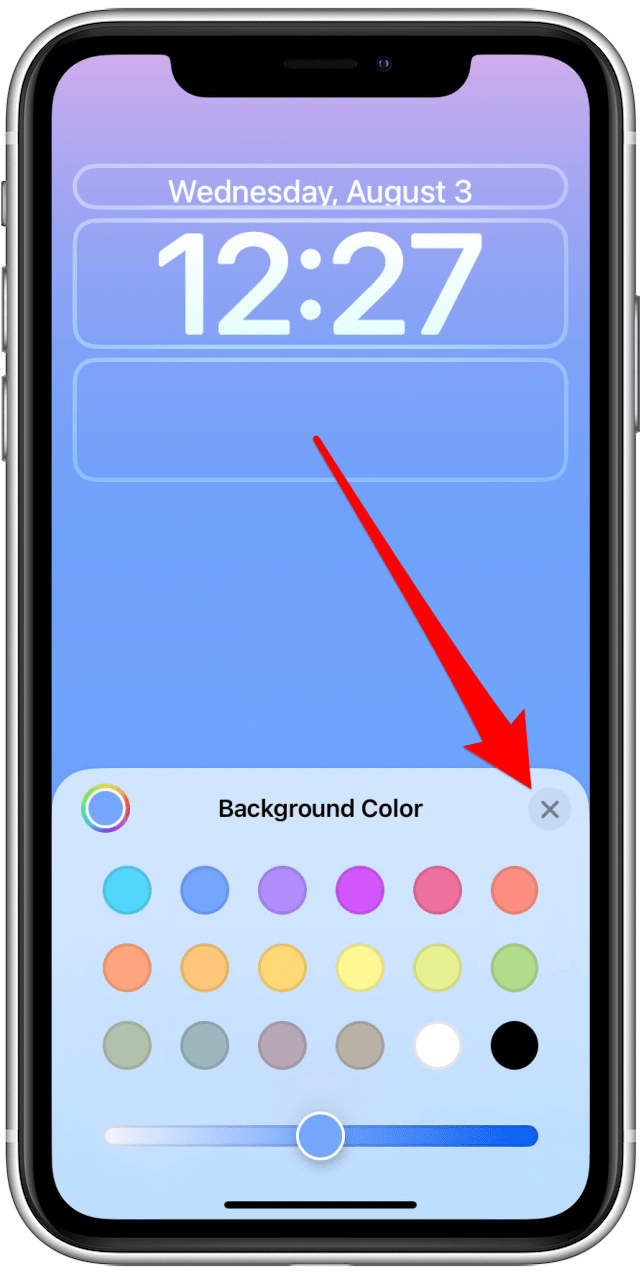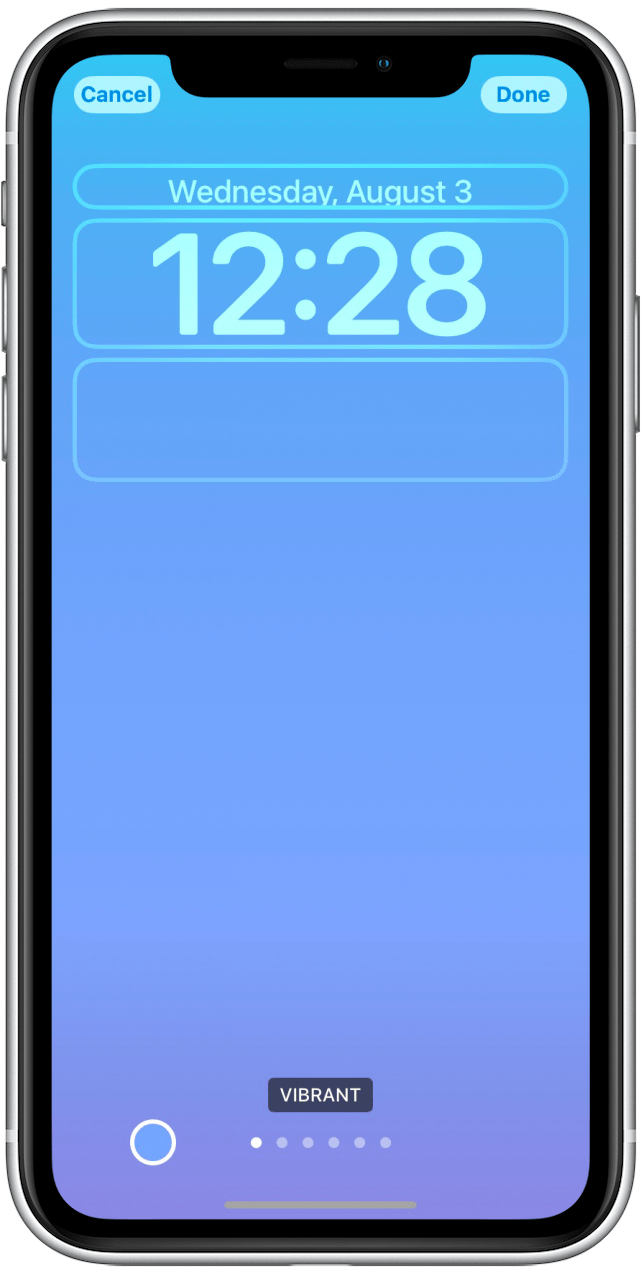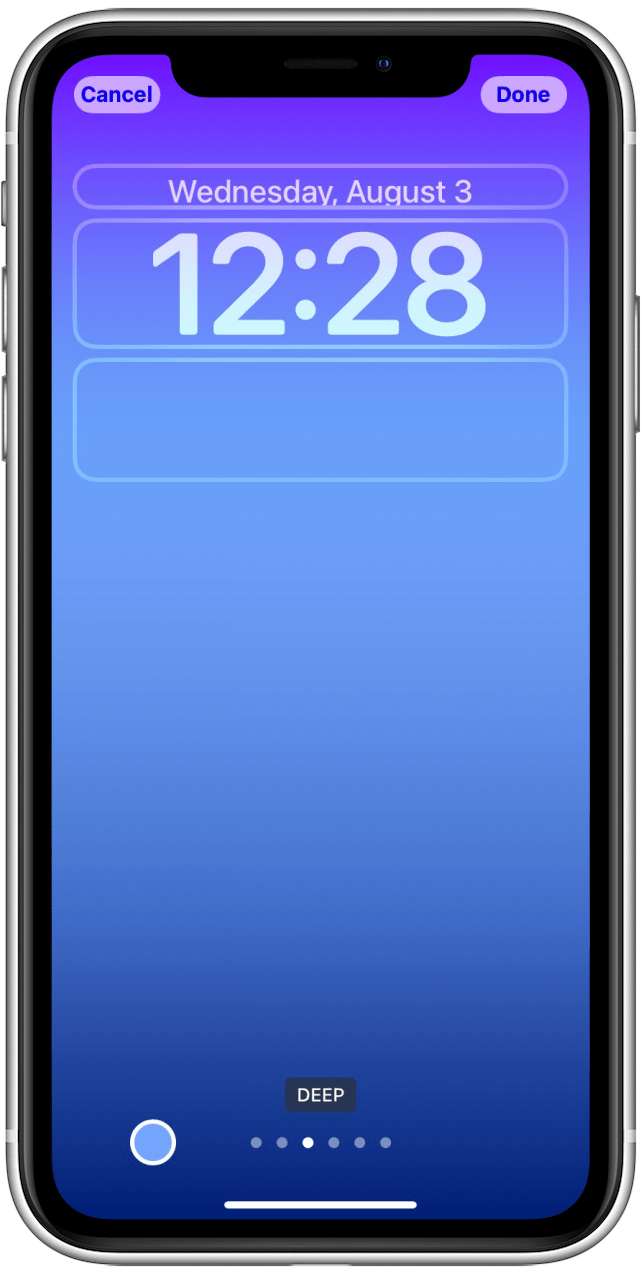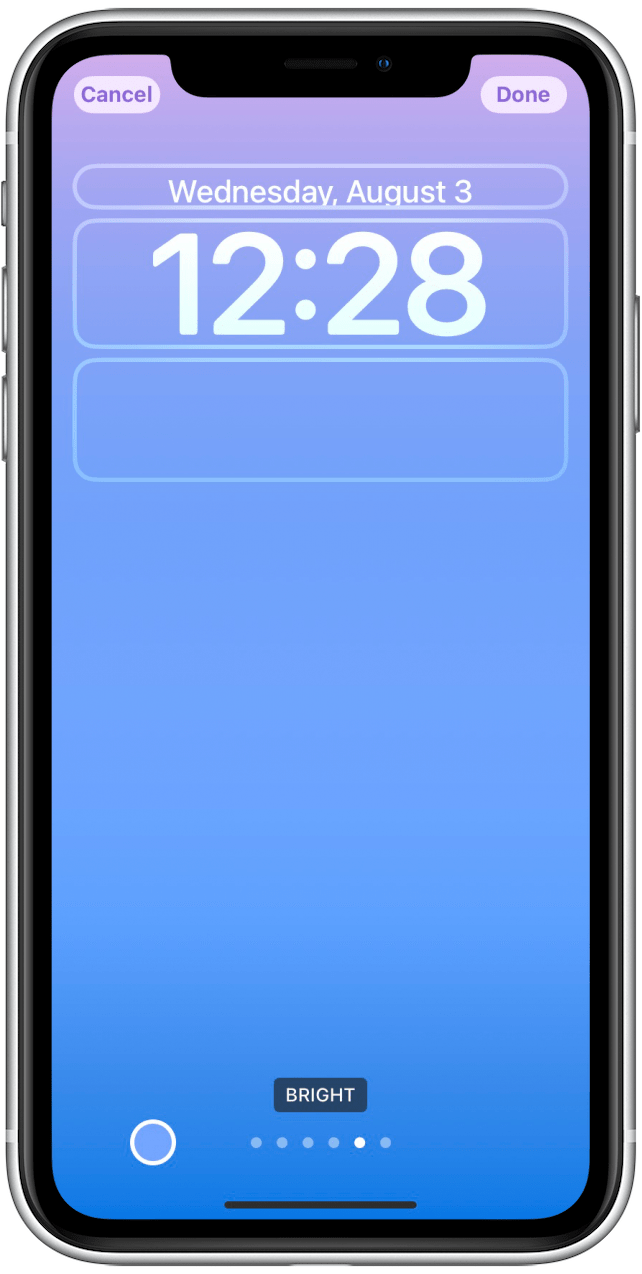Как изменить цвет экрана блокировки на iPhone на градиентный

Теперь вы сможете настраивать свой экран блокировки благодаря iOS 16. Наряду с созданием экранов блокировки с эмодзи, фотографиями и астрономическими объектами, вы также можете создать простой экран блокировки с помощью опции цвета. Опция цвета позволит вам персонализировать свой экран блокировки, выбрав любимый цвет и стиль. Мы покажем вам, как легко и весело создать цветной экран блокировки.
Связанная статья: Как держать экран iPhone включенным: автоматическая блокировка на iPhone и iPad (2022)

Откройте для себя скрытые возможности вашего iPhone. Получайте ежедневные советы (со скриншотами и понятными инструкциями), которые помогут вам освоить свой iPhone всего за одну минуту в день.
Почему вам понравится этот совет
- Настройте экран блокировки, выбрав любимый цвет.
- Создайте свой экран блокировки с простым дизайном.
Как создать градиентный цветной экран блокировки на вашем iPhone
За исключением опции Solid color, большинство цветных экранов блокировки автоматически будут иметь градиентную отделку. Вот шаги:
- Перейдите в «Настройки».

- Нажмите «Обои».

- Нажмите «Добавить новые обои».

- Обязательно выберите предустановленный параметр «Цвет» или нажмите значок «Цвет».


- Нажмите на цветной значок в левом нижнем углу экрана.

- Здесь вы можете выбрать один из 18 вариантов цвета и переместить ползунок, чтобы сделать его светлее или темнее.

- Вы также можете нажать на радужный круг, чтобы получить доступ к более расширенному выбору цветов. Чтобы узнать больше обо всех настройках здесь, пожалуйста, обратитесь к разделу Как изменить шрифт и цвет экрана блокировки.

- Нажмите X, когда будете удовлетворены выбором цвета.

- Затем проведите пальцем влево или вправо по центру экрана, чтобы увидеть различные варианты.

- Слева направо к ним относится опция «Яркий».

- Затем Тон.

- Далее следует Дип.

- После этого идет Vapor.

- Еще один забавный персонаж — Bright.

- Наконец, есть Solid, который представляет собой всего один цвет.

- Цвет, выбранный вами на шаге 1, всегда будет средним цветом, если вы выберете один из вариантов градиента. Может потребоваться некоторое время, чтобы получить тот вид, который вам больше всего нравится!
Совет профессионала: если вы видите цвет, который вам нравится, но хотите попробовать что-то другое, перейдите к шагу 7 и выберите Sliders. Рядом с Display P3 Hex Color # (или sRGB) вы увидите цветовой код вашего уникального цвета. Сделайте снимок экрана или запишите этот номер, чтобы вы могли легко использовать его снова в будущем! Имейте в виду, что другие приложения, такие как Photoshop и Procreate, также используют эти коды на случай, если вы когда-нибудь захотите сделать персонализацию экрана блокировки еще более изысканной!